Utili funzioni di data di Microsoft Power Query
Scopri le utili funzioni di data di Excel in Power Query per operazioni come aggiungere mesi, estrarre parti di data e ottenere il numero di giorni.
Se esegui Excel 2013 con un computer connesso a un tablet digitale o su un touchscreen, puoi contrassegnare i fogli di lavoro con l'inchiostro digitale. Excel 2013 in esecuzione su un computer dotato di un tablet digitale o in esecuzione su un dispositivo touchscreen contiene un pulsante di comando Avvia input penna situato all'estremità della scheda Revisione della barra multifunzione.
Quando si tocca questo pulsante di comando (o si preme Alt+RK), Excel visualizza una scheda Penne nella scheda contestuale Strumenti input penna.
Per impostazione predefinita, Excel sceglie il pennarello come tipo di penna per annotare il foglio di lavoro con l'inchiostro digitale. Se preferisci utilizzare una penna a sfera o un evidenziatore per contrassegnare il foglio di lavoro, fai clic sul pulsante di comando Penna o sul pulsante di comando Evidenziatore nel gruppo Penne.
Quando si utilizza l'evidenziatore o uno dei due tipi di penna (penna in feltro o penna a sfera), è possibile selezionare un pennino dalla palette Penne visualizzata al centro della scheda Penne. È inoltre possibile selezionare un nuovo spessore di linea per l'inchiostro scegliendo la dimensione in punti (da 3/4 fino a 6 punti) dal menu a discesa del pulsante di comando Spessore.
È inoltre possibile selezionare un nuovo colore dell'inchiostro (il giallo è il colore predefinito per l'evidenziatore, il rosso per il pennarello e il nero per la penna a sfera) facendo clic sul relativo campione di colore nella tavolozza a discesa del pulsante di comando Colore.
Dopo aver selezionato la punta della penna, il colore e lo spessore della linea, puoi utilizzare il dito o lo stilo fornito con la tavoletta digitale per contrassegnare il foglio di calcolo come segue:
Per evidenziare i dati nel foglio di calcolo con l'evidenziatore, trascina il puntatore del mouse di evidenziazione attraverso le celle (proprio come se avessi in mano un vero evidenziatore giallo).
Per cerchiare i dati nel foglio di calcolo con il pennarello, trascina il puntatore del mouse sulla punta della penna attorno alle celle del foglio di lavoro.
Per aggiungere un commento con la penna a sfera, trascina il puntatore del mouse sulla punta della penna per scrivere il testo nel foglio di lavoro.
La figura mostra una copia del foglio di lavoro Analisi del reddito dopo che i comandi Evidenziatore e Penna nella scheda Penne sono stati utilizzati per evidenziare la cella B4 nel foglio di lavoro, cerchiarla e scrivere il commento "verifica" con l'inchiostro digitale.
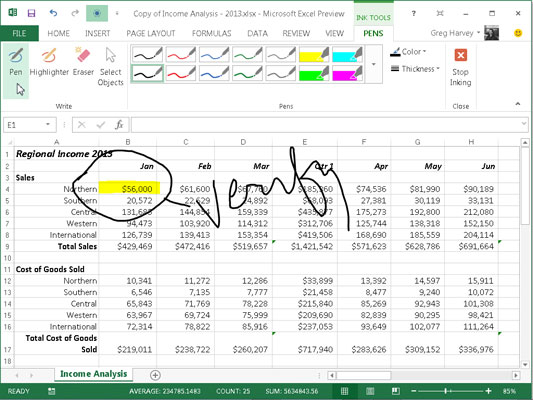
Se commetti un errore con l'inchiostro, devi rimuoverlo e ricominciare da capo. Per eliminare l'inchiostro, seleziona il pulsante di comando Gomma nel gruppo Scrivi e quindi tocca da qualche parte l'evidenziazione, il disegno o la grafia che desideri cancellare con il puntatore del mouse della gomma. (A volte devi trascinare l'inchiostro per rimuoverlo completamente.)
Quindi, riseleziona l'evidenziatore, il pennarello o la penna a sfera e riapplica l'annotazione a inchiostro.
Al termine della marcatura del foglio di lavoro con l'input penna, fare clic sul pulsante di comando Interrompi input penna nella scheda Penne della scheda contestuale Strumenti input penna. Excel chiude quindi la scheda contestuale Strumenti input penna, visualizzando ancora una volta solo le normali schede della barra multifunzione.
Dopo aver contrassegnato una cartella di lavoro con i tuoi commenti, puoi condividerla con clienti o colleghi inviando un messaggio di posta elettronica invitandoli a rivedere la cartella di lavoro o inviando loro una copia come allegato di posta elettronica.
Scopri le utili funzioni di data di Excel in Power Query per operazioni come aggiungere mesi, estrarre parti di data e ottenere il numero di giorni.
Scopri come utilizzare il comando Vai a in Word 2016 per navigare facilmente nel tuo documento tramite pagine o righe specifiche.
Scopri come modificare un database di Access in Access 2019: aggiungere campi, rinominarli e definire il tipo di dati. Guida passo passo per migliorare la tua esperienza con Access.
Smartsheet è una piattaforma di lavoro dinamica che ti consente di gestire progetti, creare flussi di lavoro e collaborare con il tuo team.
SharePoint è un sistema di collaborazione basato sul Web che utilizza una varietà di applicazioni per flussi di lavoro, database di "elenco" e altri componenti Web, nonché funzionalità di sicurezza per fornire controllo ai gruppi aziendali che lavorano insieme.
Van Nien Calendar è un'applicazione per la visualizzazione del calendario sul tuo telefono, che ti aiuta a vedere rapidamente la data lunisolare sul tuo telefono, organizzando così il tuo lavoro importante.
Microsoft Outlook è un'applicazione aziendale e di produttività sviluppata da Microsoft Corporation.
ClickUp è una delle piattaforme di produttività più apprezzate per qualsiasi azienda. Grandi aziende come Google, Booking.com, San Diego Padres e Uber utilizzano ClickUp per aumentare la produttività sul posto di lavoro.
Il PDF è diventato un formato comunemente utilizzato per leggere, creare e inviare documenti di testo. A sua volta, c'è stato un aumento del numero di programmi utilizzati per questo tipo di documentazione. PDF-XChange Viewer fa parte di un numero crescente di visualizzatori PDF.
Apache OpenOffice offre una suite completa di applicazioni Office che rivaleggiano con Microsoft 365, in particolare in Excel, PowerPoint e Word. Ti consente di gestire i tuoi progetti in modo più efficace e supporta diversi formati di file.








